그림이 포함된 Sublime Text3 사용 팁_javascript 팁
- WBOYWBOYWBOYWBOYWBOYWBOYWBOYWBOYWBOYWBOYWBOYWBOYWB원래의
- 2016-05-16 15:24:192835검색
Sublime Tool 웹 프로그래밍은 누구나 알고 있고, 많은 사람들이 즐겨 사용하는 것 같아요. 많은 기술들이 조작하기 매우 편리하기 때문이죠. 개발 시 흔히 사용하는 기술 몇 가지를 소개하겠습니다!
1. Sublime의 가장 일반적으로 사용되는 버전은 온라인으로 다운로드할 수 있으며, 중국어 버전도 있습니다. 편집기는 설치 후 원하는 텍스트를 마우스 오른쪽 버튼으로 클릭합니다. 모든 형식(html, js, xml, txt) 등을 빠르게 열 수 있습니다
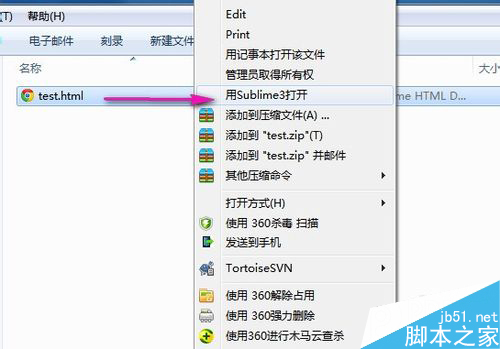
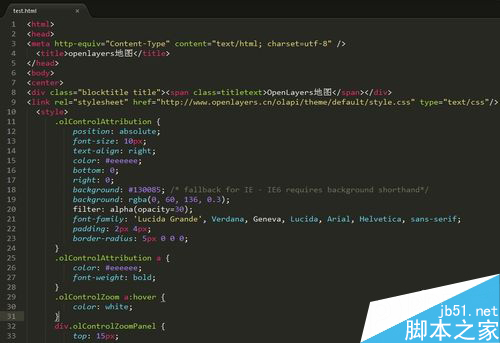
2. 팁 1: 빠른 주석
주석을 달고 싶은 코드를 선택하세요. 여러 줄, 한 줄은 선택사항입니다. 그런 다음 "Ctrl /"을 사용하거나 "Ctrl Shift /"를 사용하여 빠르게 주석을 달 수 있습니다. 주석을 추가한 후 다시 클릭하면 해당 주석에 액세스할 수 있습니다. 여기의 주석은 Eclipse의 Java보다 사용하기 쉽습니다.
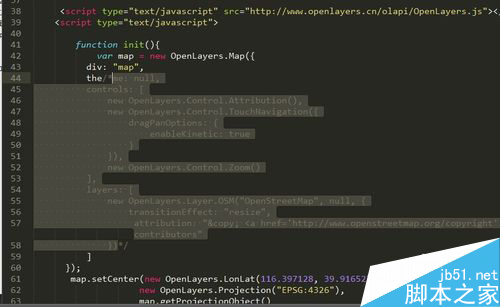
3. 팁 2: 빠른 검색
"Ctrl F" 단축키를 길게 누르면 빠른 검색이 가능하며, 검색창 아래에 찾고자 하는 변수명과 메소드명을 입력하시면 위치 지정이 매우 빠릅니다.
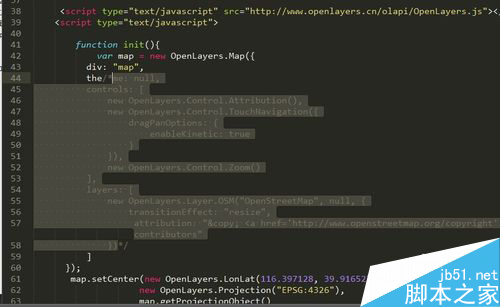
4. 팁 3: 썸네일 위치 지정
오른쪽에서 전체 코드의 썸네일을 볼 수 있는데, 해당 영역을 클릭하면 빠르게 찾을 수 있어 매우 편리합니다.
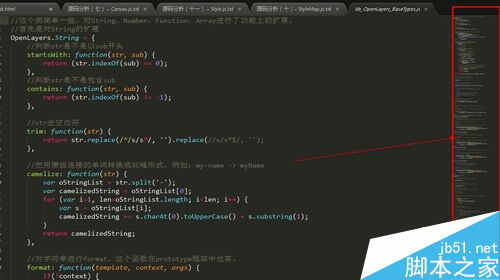
5. 팁 4: 빠르게 파일 열기
Ctrl P 단축키를 누르면 파일 이름을 입력하여 열기로 전환할 수 있습니다. 한 번에 더 많은 창이 열려 있을 수 있으므로 Ctrl P 단축키를 누르면 해당 파일로 빠르게 전환할 수 있습니다.

6. 팁 5: 전체 프로젝트 열기
파일 -> 폴더 열기 -> 전체 프로젝트를 열려면 자신의 프로젝트를 선택하세요. 여기에서 전체 프로젝트의 모든 파일을 볼 수 있으므로 쉽게 수정할 수 있습니다.
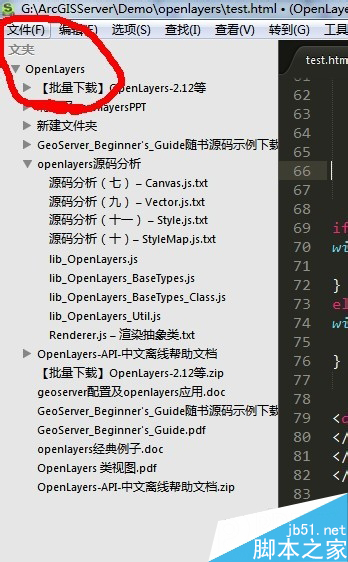
7. 요약:
Sublime은 매우 편리하게 프로그래밍할 수 있습니다. 작성 후 브라우저에서 프로젝트 배포 후 Tomcat 지원과 같은 효과를 빠르게 확인할 수 있습니다. Tomcat의 경우 Sublime을 사용하면 Tomcat 아래에 배포된 Webapps 프로젝트가 열리므로 변경이 가능하고 효과가 더 빨라집니다. 변경하는 경우 myeclipse를 기다릴 필요가 없습니다. 물론, 변경하는 경우에는 저장해야 합니다. 그렇지 않으면 myeclipse 작업공간이 콘텐츠를 덮어씁니다. Tomcat에서 수정했습니다.
Script House는 여러분이 주의해야 할 사항을 모두에게 상기시켜 드리고자 합니다.
개인 습관에 따라 다르겠지만, 컴퓨터가 빠르게 실행된다면 JS나 HTML을 프로그래밍할 때 myeclipse를 사용해 볼 수도 있습니다.

